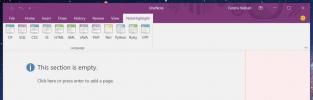U Word 2010 umetnite naslove i unakrsne reference
Dok ste dobili glavu na kolosalni dokument, postaje jaka potreba za slovima naslova i umetanjem unakrsnih referenci za brži pristup željenom dijelu dokumenta. Word 2010 uključuje jednostavan način za umetanje naslova slika i označavanje naslovnica, fusnote za upućivanje. To bi mogao biti vrlo koristan za ogroman dokument kada trebate pregledati određeni dio odmah.
Za početak s slikama opisa otvorite Word 2010 dokument u koji morate umetnuti titlove i unakrsne reference.
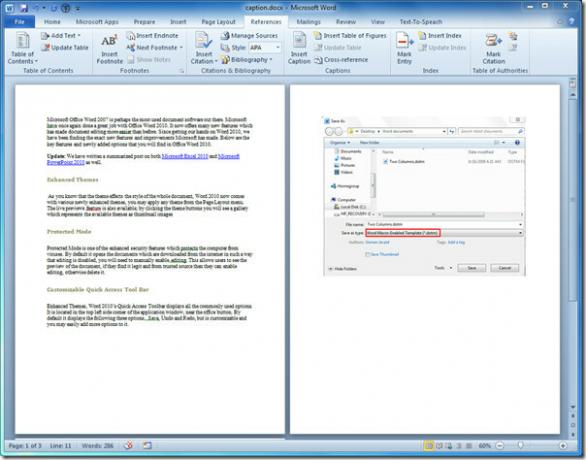
Sada za umetanje opisa slike odaberite sliku, idite do Reference i kliknite Umetnite naslov.

Donijet će Naslov dijalog, ispod Opcije možete birati različite Označiti, kao što smo napisali sliku, mi smo izabrali Lik. Iz pozicije možete odabrati gdje će se opis pojaviti na vrhu stavke ili ispod. Ako želite stvoriti novu oznaku opisa, kliknite Nova oznaka gumba i unesite odgovarajuće ime za to. Klik u redu nastaviti.

Nakon klika vidjet ćete naslov s odabranom slikom, kao što je prikazano na slici ispod.

Za umetanje unakrsnih referenci u Word morate napisati svaku sliku. Ukrštene reference umetnule bi se samo ako ste u svoj dokument koristili Wordove značajke za umetanje naslova, oznaka, naslova itd. Dakle, ako ste sami napravili naslove, fusnote, broj stranice itd., Nećete ih moći međusobno preusmjeriti.
Sada premjestite pokazivač na mjesto na koje želite umetnuti Cross-Reference, a zatim kliknite Cross-Reference u grupi Captions.

Nakon klika, pojavit će se dijagram unakrsne reference ispod Vrsta reference odaberite vrstu reference; Naslovi, oznake, krajnje bilješke, slika itd. Iz Umetni referencu na odaberite željenu opciju s padajućeg popisa. Omogućiti Umetni kao hipervezu i kliknite Umetnuti.
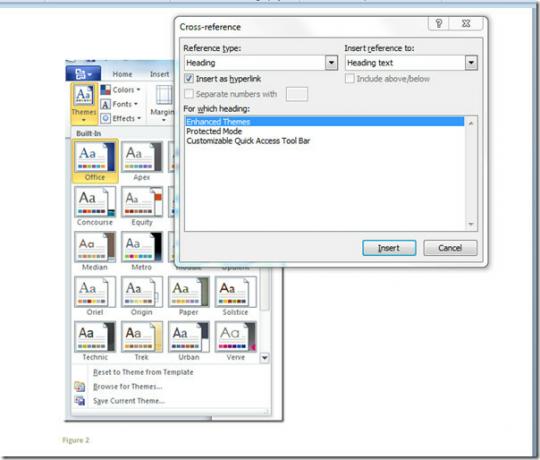
Kao što smo odabrali tekst zaglavlja pozivanje na, umetnut će naslov koji će se odnositi na glavni naslov. Također je stvorio hipervezu s glavnim naslovom, nakon što kliknete na link vodi vas na upućeni naslov.

Sada za umetanje unakrsne reference za sliku odaberite tekst u koji želite umetnuti unakrsnu referencu i pređite na nju upućivanje dijaloški. Iz referentne vrste, Odaberi Lik. Pod, ispod Za koji opis, odaberite naslov željene slike i kliknite Umetnuti.

Sada ćete vidjeti naslov opisa slike, veza će vas dovesti do navedene slike.
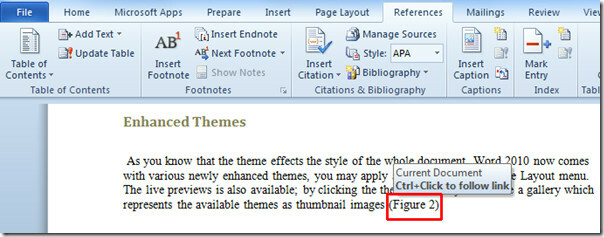
Možete provjeriti i prethodno pregledane vodiče Kako spojiti više dokumenata u programu Word 2010 & Upotreba držača mjesta u programu Word 2010 za brzo pomicanje.
traži
Najnoviji Postovi
Izvezi Outlook 2010 poštu, kontakte, bilješke, zadatke i sastanke
Outlook 2010 ima opsežne mogućnosti izvoza prema zadanim postavkama...
Postavljanje mape pojedinačne pošte za sve račune u programu Outlook 2010
Nesumnjivo se Outlook 2010 ističe kada je riječ o upravljanju više ...
Kako pravilno oblikovati kod u OneNoteu
OneNote je prošao dug put od svog objavljivanja. Započelo je kao vr...